Une vidéo de réaction peut être tout type de vidéo dans laquelle l'animateur réagit à des idées et opinions exprimées dans une autre vidéo. Réagir à une vidéo qui attire beaucoup d'attention sur Internet peut vous placer au cœur du débat couvert par la vidéo que vous commentez.
Les vidéos de réaction se résument à exprimer votre opinion sur un sujet qui vous tient à cœur, mais elles doivent aussi être divertissantes. C'est pourquoi vous aurez besoin d'un logiciel permettant de capturer à la fois votre écran et votre webcam, car le public doit voir l'animateur et ses réactions. Dans cet article, nous allons vous présenter les 5 meilleurs logiciels de création de vidéos de réaction utilisables sur PC et Mac.

Top 5 des logiciels de création de vidéos de réaction pour Windows et Mac
Il est important de noter qu'outre un logiciel permettant de créer des vidéos de réaction, vous aurez besoin d'un microphone externe et, dans certains cas, d'un éclairage et d'autres équipements couramment utilisés pour la production de vidéos YouTube. Découvrons ce que les 5 meilleurs créateurs de vidéos de réaction ont à offrir.
Wondershare Filmora - Le meilleur logiciel de vidéo de réaction pour les créateurs de tous niveaux
Wondershare Filmora est un logiciel de vidéo de réaction intuitif conçu pour les créateurs qui souhaitent enregistrez, éditez et partagez des vidéos attrayantes sur des plateformes telles que YouTube, TikTok ou Twitch. Grâce à la prise en charge de la capture d'écran et de webcam, à la suppression intelligente de l'arrière-plan et à des outils de montage simplifiés, Filmora simplifie la création de contenu de réaction de qualité professionnelle.
- Interface glisser-déposer conviviale
- Prise en main rapide, même pour les débutants
- Prise en charge de tous les principaux formats, dont WebM, MP4 et MOV
- Exportation 4K fluide
- La version gratuite exporte les vidéos avec un filigrane
- Compétences de base en montage requises pour des résultats optimaux
- Écran et Capture webcam en temps réel (jusqu'à 4K/120 ips)
- Découpe portrait IA (suppression d'arrière-plan sans écran vert)
- Recadrage automatique pour les dispositions verticales/horizontales
- Suivi de mouvement et montage multicouche pour des superpositions dynamiques
- Création de courts clips intelligents pour le partage sur les réseaux sociaux
- Nettoyage audio IA intégré (débruitage et ducking)
- Application riche intégrée Modèles, transitions et ressources libres de droits
Filmora allie simplicité et puissance, ce qui le rend idéal pour les créateurs qui souhaitent créer des vidéos de réaction de haute qualité sans avoir besoin de compétences avancées en montage ni de configurations coûteuses. C'est l'un des meilleurs logiciels pour les vidéos de réaction sur ordinateur et mobile.
Pour plus d'informations, veuillez consulter la page d'achat où différents forfaits sont disponibles.
Windows, Mac, Android, iOS
2. VSDC– Meilleur logiciel gratuit de vidéo de réaction pour les utilisateurs Windows
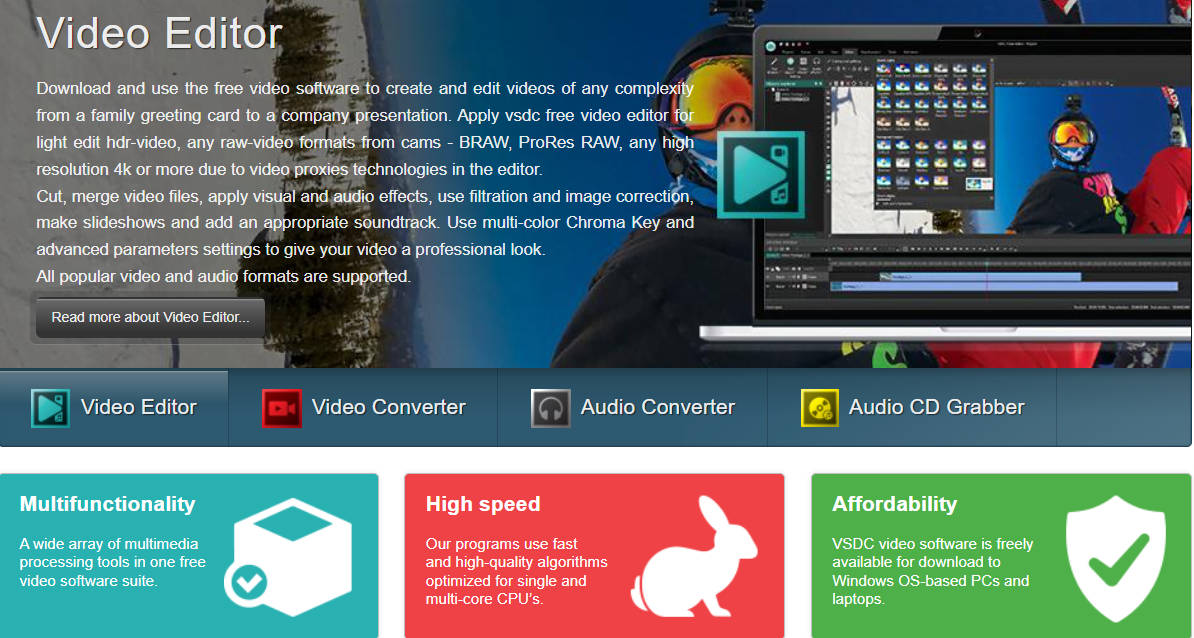
VSDC est un logiciel de vidéo de réaction gratuit pour Windows qui fournit tous les outils essentiels pour créer du contenu en écran partagé ou en image dans l'image (PiP). Bien que son interface paraisse désuète, VSDC peut gérer les flux de travail de réaction si vous maîtrisez les bases du montage vidéo.
Pour créer une vidéo de réaction, les utilisateurs doivent d'abord enregistrer séparément la séquence originale et leur réaction via webcam. Ensuite, VSDC permet de superposer ces vidéos grâce à son éditeur de chronologie et d'ajuster manuellement les positions dans le panneau de prévisualisation.
- Adapté aux débutants et entièrement gratuit
- Comprend des fonctionnalités de capture d'écran de base
- Manque d'outils modernes basés sur l'IA et l'automatisation
- Interface utilisateur obsolète et navigation peu intuitive
- Compatibilité limitée (Windows uniquement)
- Permet le montage multicouche pour les effets PiP (image dans l'image)
- Prend en charge l'exportation directe vers YouTube jusqu'à 4K
- Inclut un outil d'enregistrement d'écran
- Offre une large gamme d'effets visuels et de transitions intégrés
Si vous recherchez un logiciel de vidéo de réaction gratuit et léger pour Windows, ne nécessitant pas beaucoup d'expérience préalable, VSDC est un excellent point de départ.
Gratuit
Windows
3. iMovie – Meilleur éditeur de vidéos de réaction pour les utilisateurs de l'écosystème Apple

iMovie est le logiciel de montage vidéo gratuit d'Apple et un excellent outil d'entrée de gamme pour créer des vidéos de réaction sur Mac et iOS.
Le processus est simple : importez votre clip de réaction et la vidéo originale, faites-les glisser sur la timeline, puis utilisez les Réglages de superposition vidéo pour activer le mode Incrustation d'image. Vous pouvez repositionner et redimensionner la superposition dans la fenêtre d'aperçu pour obtenir la mise en page finale. Une fois satisfait, exportez la vidéo finale directement sur YouTube ou sur votre appareil.
- Gratuit et préinstallé sur les appareils Apple
- Interface intuitive idéale pour les débutants
- Propose des effets visuels et des modèles de base
- Absence de fonction d'enregistrement d'écran
- Les outils de montage audio sont limités
- Non disponible pour Windows et Android
- Mode image dans l'image pour une création facile de vidéos de réaction
- Interface tactile sur iPhone et iPad
- Transitions intégrées, effets sonores et filtres visuels
- Exportation directe vers YouTube ou l'application Photos
iMovie est un excellent point de départ si vous recherchez un logiciel de vidéos de réaction simple et gratuit sur les appareils Apple. Il est particulièrement pratique pour les débutants qui souhaitent créer du contenu de réaction de type YouTube ou TikTok.
Gratuit
macOS, iPhone, iPad
4. OBS – Meilleur enregistreur de vidéos de réaction open source pour les streamers
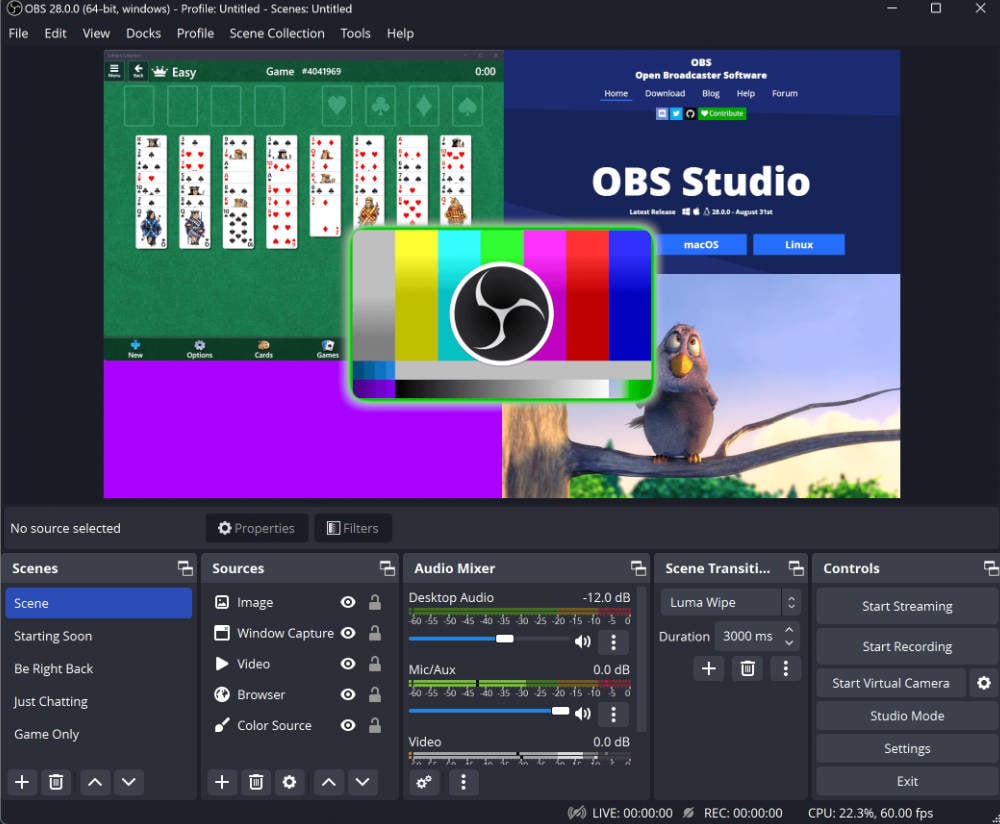
OBS Studio (Open Broadcaster Software) est l'un des meilleurs logiciels de vidéo de réaction gratuits pour les créateurs souhaitant un contrôle total sur l'enregistrement de leur écran et de leur webcam. Il est particulièrement idéal pour les réactions en direct ou les enregistrements haute qualité, où la vidéo originale et la caméra facecam de l'utilisateur doivent être capturées simultanément.
Pour créer une vidéo de réaction avec OBS, vous devez configurer plusieurs sources d'entrée : Capture d'écran pour l'enregistrement d'écran, Capture de sortie audio pour le son système et Périphérique de capture vidéo pour votre webcam. Une fois que tout est positionné dans la fenêtre d'aperçu, vous pouvez cliquer sur « Démarrer l'enregistrement ». OBS vous permet également de sauvegarder vos enregistrements dans des résolutions et des formats personnalisés.
- 100 % gratuit et open source
- Audio et vidéo haute qualité Capture vidéo
- Idéal pour le streaming en direct et les configurations de réaction en direct
- Prise en main plus difficile pour les débutants
- Aucun outil de montage intégré
- Peut planter ou être largué sur les systèmes bas de gamme
- Enregistrement multisource : écran, webcam et audio système
- Paramètres de sortie personnalisés : choix de la résolution, du débit binaire et du format
- Prise en charge de l'enregistrement et du streaming vidéo HD
- Transitions de scène et mixeur audio en temps réel inclus
OBS est idéal pour les créateurs qui ont besoin d'un contrôle de niveau professionnel sur leurs réactions en direct ou enregistrées, notamment sur Twitch, YouTube Live ou lors du post-montage avec des logiciels comme Filmora.
Gratuit
macOS, Windows, Linux
5. VegasPro 18– Meilleur logiciel de vidéo de réaction professionnel pour les experts
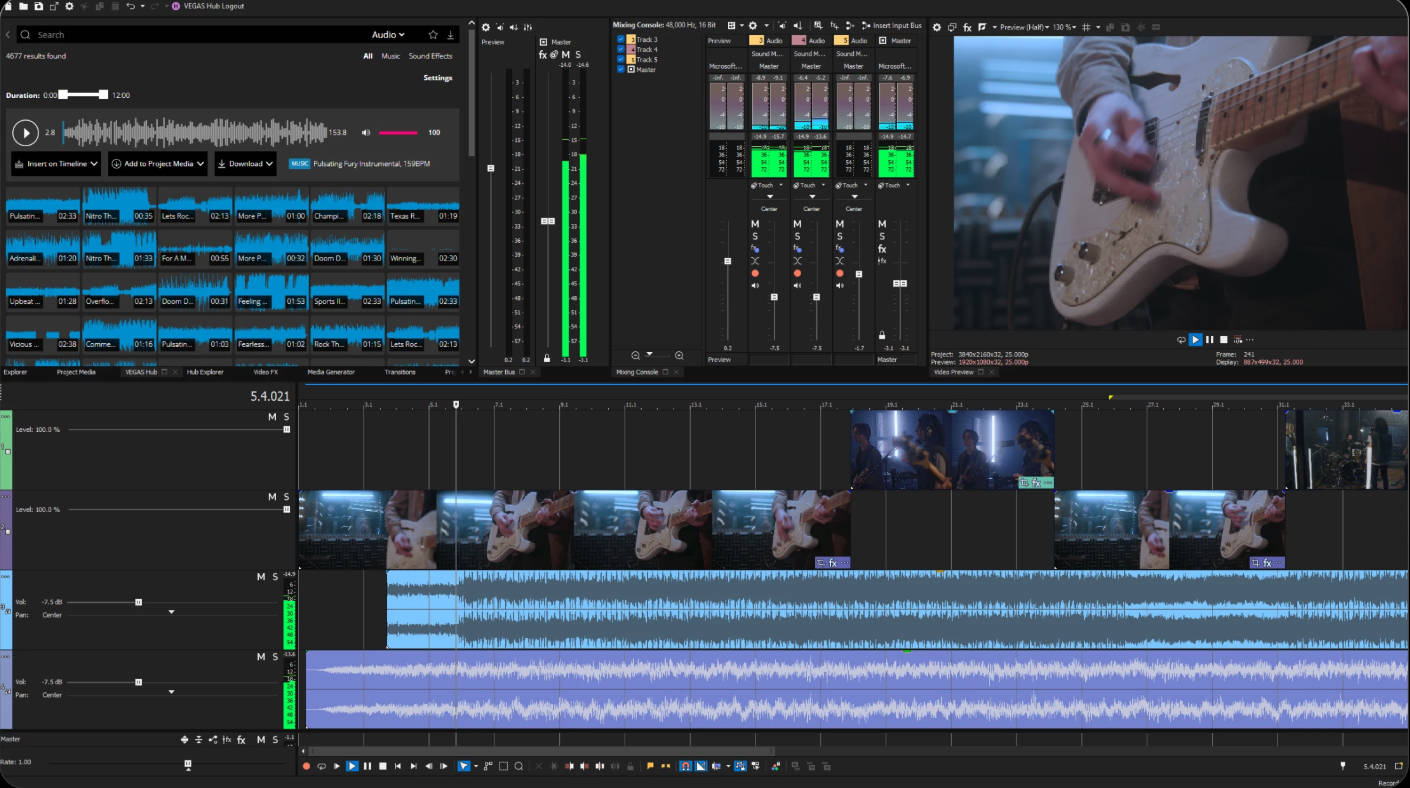
Sony Vegas Pro est un logiciel de montage vidéo puissant, idéal pour les professionnels souhaitant un contrôle total sur la création de vidéos de réaction. Avant le montage, vous devez enregistrer séparément votre séquence de réaction et la vidéo à laquelle vous réagissez.
Pour créer la vidéo de réaction, placez votre clip de réaction sous la vidéo originale sur la timeline. Utilisez l'outil Panoramique/Recadrage d'événement pour redimensionner et repositionner la vidéo à laquelle vous réagissez en superposition. Synchronisez ensuite les deux clips afin que votre réaction corresponde aux événements vidéo. Prévisualisez votre vidéo finale avant de l'exporter.
- Montage chronologique en couches - Placez les vidéos de réaction et les vidéos sources sur des pistes séparées pour une synchronisation précise.
- Pan & Contrôles de recadrage - Redimensionnez et positionnez votre vidéo de réaction grâce à des options de superposition flexibles.
- Incrustation chromatique - Supprimez l'arrière-plan des réactions sur fond vert.
- Prise en charge de l'exportation 4K - Exportez des vidéos haute résolution dans différents formats.
- Affichage de la forme d'onde audio : synchronisez les commentaires avec précision grâce à des repères audio visuels.
- Outils complets pour des montages détaillés
- Interface intuitive et moderne
- Prise en charge des exportations vidéo haute qualité
- Aucune fonction d'enregistrement d'écran intégrée
- Conçu principalement pour les monteurs professionnels, et non pour les débutants
Sony Vegas Pro est idéal pour les monteurs expérimentés qui souhaitent un contrôle précis de leurs vidéos de réaction et qui n'ont pas besoin de fonctionnalités d'enregistrement d'écran intégrées au logiciel.
Gratuit
Windows
Comparaison des meilleurs logiciels de vidéos de réaction : fonctionnalités, outils et utilisations idéales
Pour choisir le meilleur logiciel pour les vidéos de réaction, il est important de prendre en compte des fonctionnalités clés telles que les capacités d'enregistrement, les options de synchronisation, les outils de montage basés sur l'IA et la qualité d'exportation. Pour vous aider à prendre une décision éclairée, voici une comparaison claire des meilleurs logiciels de création de vidéos de réaction disponibles pour les utilisateurs Windows et Mac.
| Fonctionnalité | Filmora | VSDC | iMovie | OBS Studio | Sony Vegas Pro |
| Enregistrement écran + webcam | Oui (simultané ou séparé) | Non (capture de bureau uniquement) | Non (pas de fonction d'enregistrement) | Oui (capture multisource avancée) | Non (pas d'enregistrement) (fonctionnalité) |
| Synchronisation de la réaction et de la vidéo principale | Synchronisation automatique avec les outils d'IA | Synchronisation manuelle à l'aide d'indices visuels/audio | Synchronisation manuelle à l'aide d'indices visuels/audio | Nécessite un montage externe pour la synchronisation | Synchronisation manuelle à l'aide des ajustements de la timeline |
| Outils de montage IA | Suppression de l'arrière-plan, suivi de mouvement, découpage intelligent | Aucun | Aucun | Aucun | Aucun |
| Qualité d'exportation et Formats | Jusqu'à 4K, formats multiples | Jusqu'à 4K, formats courants | Jusqu'à 4K, formats spécifiques à Apple | Formats et qualité personnalisables | Exportation haute qualité, formats variés |
| Fonctionnalités supplémentaires | Téléchargement direct sur YouTube/Vimeo, modèles | Outil de capture d'écran de bureau | Intégration à l'écosystème Apple | Diffusion en direct, capture multi-sources | Contrôle avancé de la chronologie, prise en charge des plugins |
| Idéal pour | Créateurs de contenu et vlogueurs | Utilisateurs Windows débutants en montage | Utilisateurs Mac et iOS, monteurs occasionnels | Utilisateurs avancés et streamers | Monteurs professionnels |
Chaque logiciel de vidéo de réaction possède ses points forts en fonction de vos besoins : qu'il s'agisse des outils d'IA intuitifs de Filmora, de la puissance de streaming d'OBS ou de l'environnement de montage professionnel de Sony Vegas Pro.
Bonus : Thèmes populaires pour les vidéos de réaction
Créer des vidéos de réaction captivantes commence souvent par le choix du thème.

Voici quelques-uns des sujets les plus populaires sur lesquels les créateurs ont tendance à se concentrer :
Réactions musicales
Réagissez aux nouveaux clips, sorties d'albums, concerts ou reprises. Les vidéos de réactions musicales attirent un large public, désireux de partager l'enthousiasme ou de découvrir de nouveaux morceaux.
Réactions aux films et séries TV
Partagez vos premières impressions authentiques en regardant des bandes-annonces, des épisodes ou des scènes mémorables. Ces vidéos captivent les communautés de fans avides de nouvelles perspectives et de commentaires.
Réactions aux jeux vidéo
Réagissez aux moments forts du gameplay, aux sorties de nouveaux jeux, aux événements e-sport ou aux moments amusants du jeu. Les vidéos de réaction aux jeux vidéo trouvent un écho auprès des joueurs occasionnels comme des joueurs passionnés.
Vidéos virales et mèmes
Réagissez aux clips tendance sur Internet, aux défis viraux ou aux compilations de mèmes. Ces vidéos sont souvent très partageables et suscitent rapidement l'intérêt du public.
Avis et déballages de produits
Présentez vos réactions aux nouveaux gadgets, produits technologiques ou biens de consommation. Une première impression honnête contribue à instaurer la confiance auprès des spectateurs.
Réactions aux défis et aux tendances
Participez ou répondez aux défis et aux tendances populaires sur les réseaux sociaux. Cela garantit la fraîcheur et la pertinence de votre contenu.
Conclusion
Pour récolter des milliers de vues, de commentaires et de mentions J'aime, chaque détail de vos vidéos de réaction doit être parfait. Les outils de création de vidéos de réaction présentés dans cet article vous permettent de contrôler entièrement votre créativité lors de la création de vos vidéos de réaction.
Parmi tous ceux mentionnés ci-dessus, si vous souhaitez une version gratuite, je vous conseille OBS
Si vous souhaitez une version payante sans dépenser trop cher, je vous conseille Filmora, qui propose plusieurs méthodes pour créer facilement une vidéo de réaction sur Windows et Mac.
FAQ
-
Q1. Quelle est la configuration de caméra idéale pour enregistrer des vidéos de réaction ?
Pour la plupart des créateurs, une webcam basique ou une caméra de smartphone conviennent parfaitement. Cependant, pour une production de meilleure qualité, envisagez d'utiliser un reflex numérique ou un appareil photo hybride avec éclairage softbox et microphone externe pour de meilleurs visuels et un son plus clair. -
Q2. Comment rendre mes vidéos de réaction captivantes du début à la fin ?
Pour fidéliser le public, privilégiez des expressions authentiques, des commentaires concis et un bon rythme. L'intégration de plans de coupe, de superpositions, de zooms avant ou de surlignages de texte peut également stimuler l'engagement et éviter l'abandon du spectateur. -
Q3. Puis-je monétiser des vidéos de réaction sur YouTube ?
Oui, mais uniquement si votre contenu respecte les règles d'utilisation équitable de YouTube. Pour éviter les problèmes de droits d'auteur, indiquez clairement une valeur transformatrice (par exemple, des commentaires, des critiques, des informations) et envisagez d'utiliser du contenu libre de droits ou sous licence lorsque vous réagissez à des vidéos tierces.


